文章詳情頁
Win10怎么關閉鎖屏界面?Win10鎖屏界面關閉方法
瀏覽:20日期:2023-02-27 14:00:25
我們在使用電腦的時候,經常會遇到突然有事需要離開幾分鐘,或者是去上個廁所、拿個包裹什么的,在這個時候,電腦就會對操作進行監控,若在一段時間內沒有對電腦鼠標和鍵盤進行操作的話,系統將會自動把桌面進行鎖屏,這樣不僅可以有效的保護了電腦顯示器,也可以節省一定的電的用量。但是很多人都不喜歡這種功能,覺得這種功能會有些雞肋,所以很多的人就想把它關掉,卻不知道需要如何關閉。下面小編就將關閉鎖屏界面的方法分享給大家,希望對大家能有所幫助。
 操作教程
操作教程1、使用鍵盤的快捷鍵“Win+R”喚出“運行”對話框,然后在“運行”對話框中輸入“GPEDIT.MSC”命令后點擊鍵盤的回車鍵,即可打開“本地組策略編輯器”;

2、在“本地組策略編輯器”窗口界面中依次打開“計算機配置”--“管理模版”--“控制面板”--“個性化”,在“個性化”的右側找到“不顯示鎖屏”并雙擊進入;
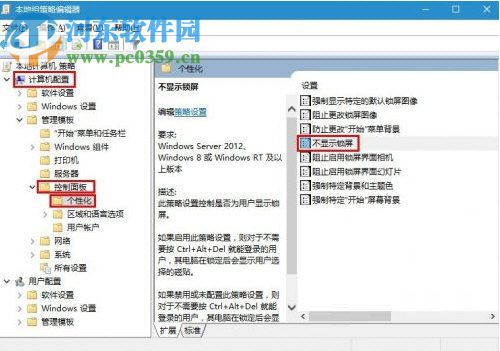
隨后進入到“不顯示鎖屏”的設置界面,將界面中的“未配置”或者是“已禁用”設置為“已啟用”即可。
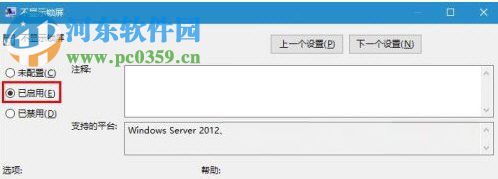
4,重新啟動電腦。這時就可以看到電腦桌面的鎖屏界面已經被關閉了。
上述就是如何讓在Win10系統中將鎖屏界面實施關閉的方法,操作方法簡單便捷,只需在“個新化”的設置界面中將“不顯示鎖屏”的選項選擇為“已啟用”即可完成操作。想獲取更多的電腦操作方法及軟件的使用方法,敬請關注好吧啦網,我們將我們將竭盡為你解答。
相關文章:
1. Win11 Build預覽版25276怎么啟用新版文件管理器?2. 統信uos系統怎么進行打印測試頁和刪除打印機?3. Win11安卓子系統WSA 2211.40000.11.0更新發布 升級至 Android 134. macbookair雙系統好嗎 Windows裝雙系統的好處和壞處5. 華為筆記本如何重裝系統win10?華為筆記本重裝Win10系統步驟教程6. Windows 注冊表LastKey鍵值的設置技巧7. 企業 Win10 設備出現開始菜單和任務欄快捷方式消失問題,微軟展開調查8. 鼠標怎么設置為左手? deepin20左手鼠標設置方法9. OPENBSD上的ADSL和防火墻設置配置10. 錄屏怎么保存gif動圖? UOS錄屏生成Gif動畫的技巧
排行榜

 網公網安備
網公網安備